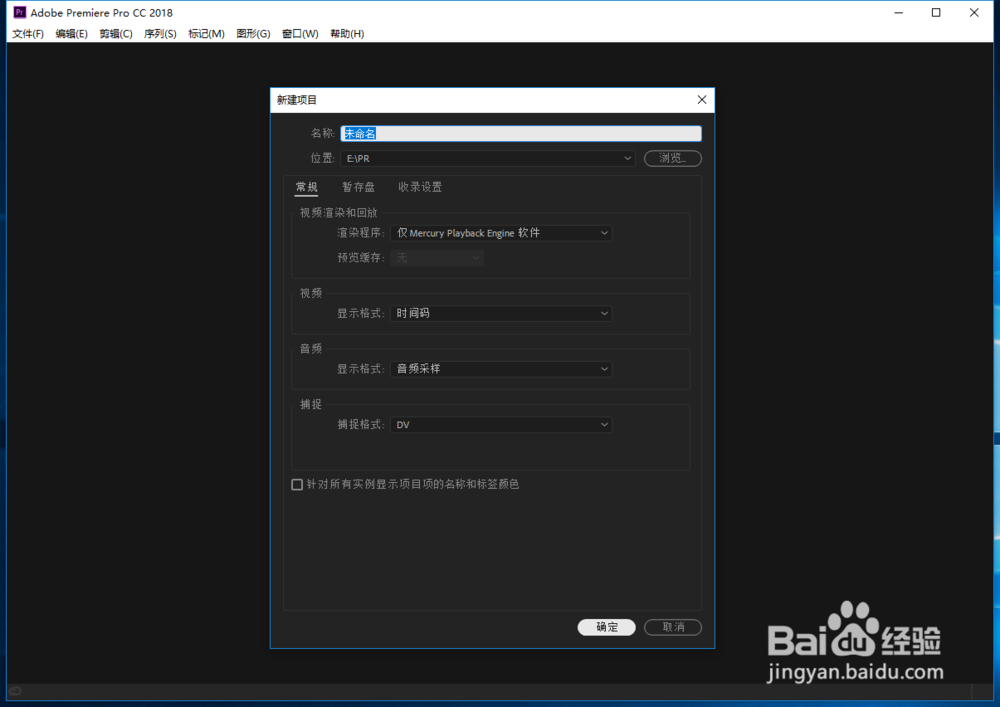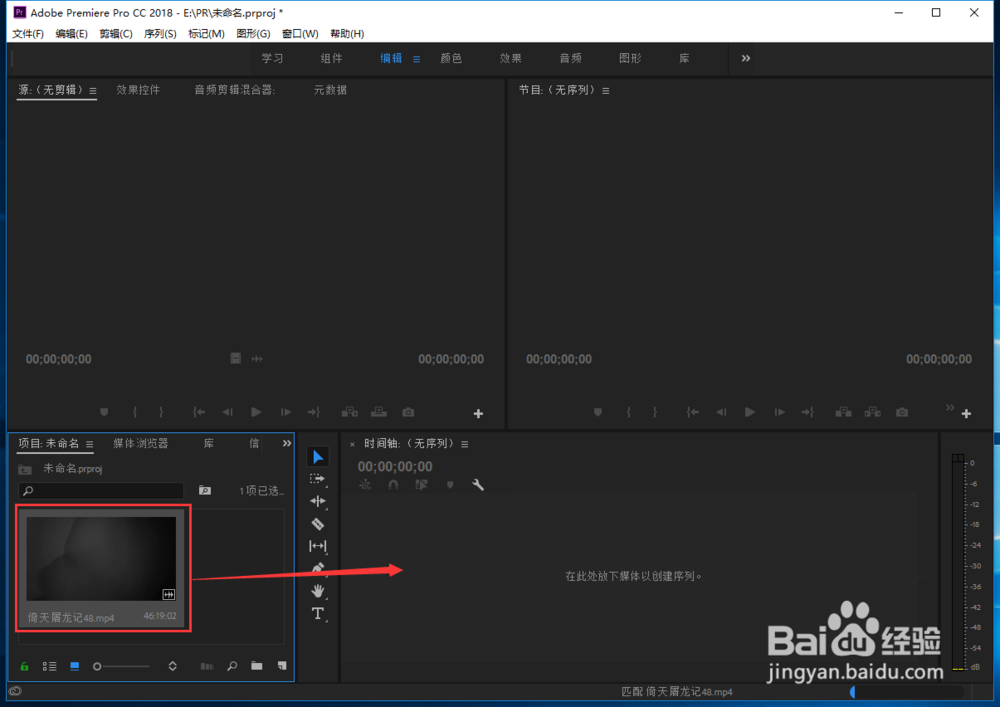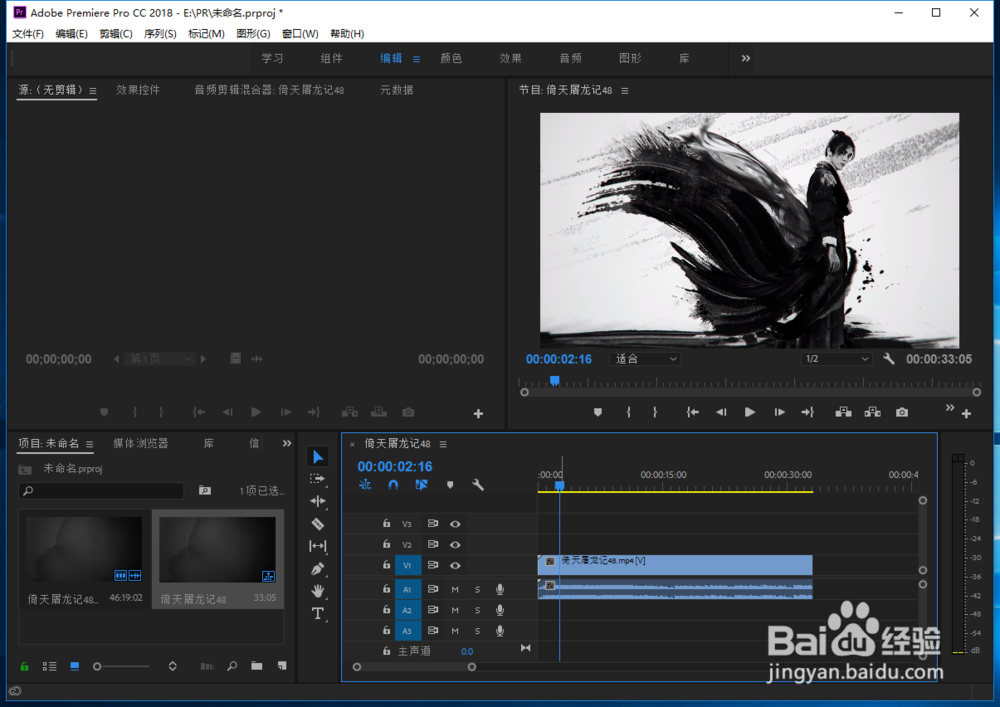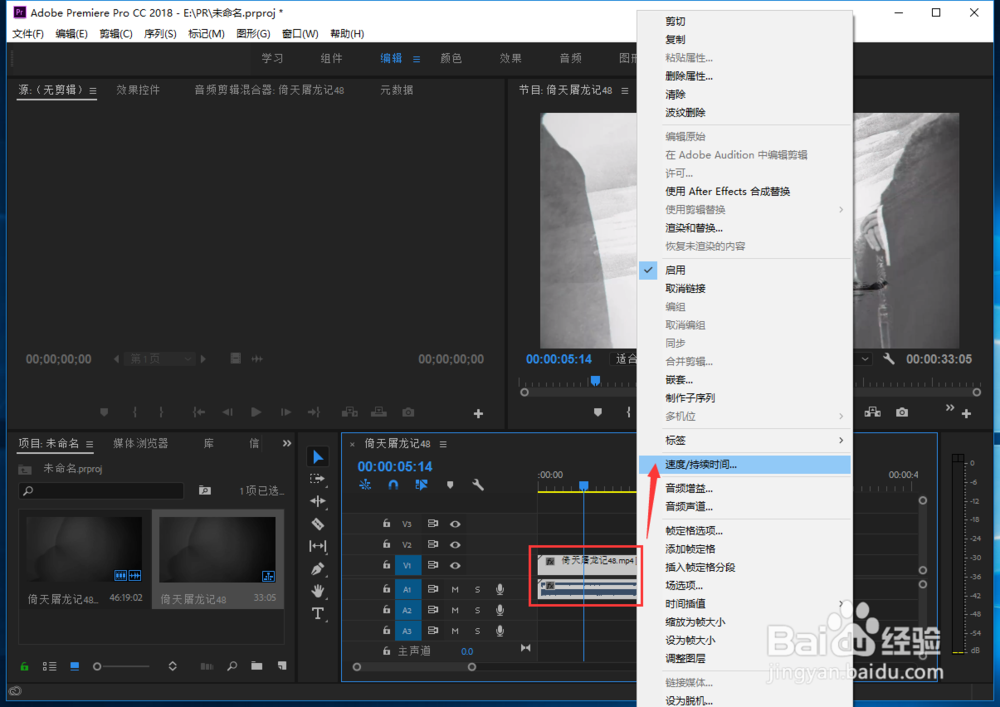如何用Premiere Pro快速制作视频倒放的效果
1、启动【Premiere Pro】软件,点击【新建项目】。
2、在【新建项目】窗口设置你要新建的项目的参数(一般保持默认),点击【确定】。
3、鼠标右键左下角的【项目窗口】,点击【导入】,从电脑中选中一个要修改的视频导入进来。
4、导入后鼠标选中导入进来的视频,直接拖到【时间线】上就会自动创建一个PR工作项目。
5、可以选中【时间线】窗口,按空格键播放预览效果。可以看到视频开头部分是片头曲,我们现在进行视频倒放的操作。
6、鼠标右键点击【时间线】上的一条视频,在上拉弹窗中点击【速度/持续时间】。
7、在窗口中勾选【倒放速度】后,点击【确定】。
8、点击后可以看到我们的砷啼硎实视频以及全部被调整为【倒放模式了】,把播放进度条调整到视频的结尾,可以看到调整前的片头以及倒序到视频的最后了,是不是很神奇呢?
声明:本网站引用、摘录或转载内容仅供网站访问者交流或参考,不代表本站立场,如存在版权或非法内容,请联系站长删除,联系邮箱:site.kefu@qq.com。
阅读量:53
阅读量:88
阅读量:90
阅读量:91
阅读量:51